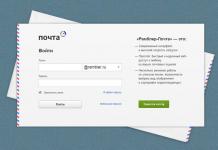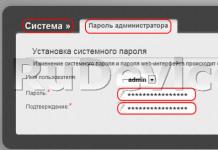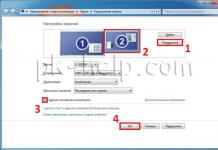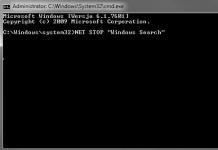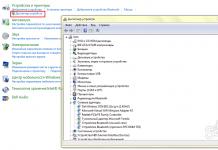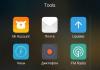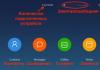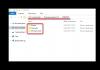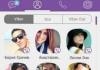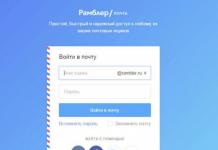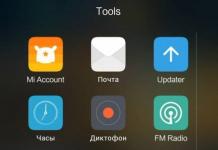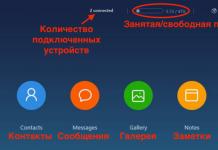Kada je spojen na WiFi mreže Dolazi do pogreške pri autentifikaciji - ovo je vrlo čest problem. Zato je tako važno razumjeti zašto se pojavljuje i kako ga eliminirati. Ali prije nego prijeđete na mrežne postavke i rješavanje problema, trebali biste razumjeti što je autentifikacija. To će vam pomoći da shvatite zašto se pojavljuje ovu grešku te kako ga brzo i trajno ukloniti.
Što je autentifikacija
Ovo je sigurnosni sustav bežične mreže koji sprječava osobe izvana da se povežu s vašom grupom. Danas postoji nekoliko vrsta autentifikacije. Možete odabrati najprikladniju opciju u postavkama usmjerivača ili pristupne točke koja se koristi za stvaranje kućna mreža. U pravilu se danas koristi mješovita vrsta šifriranja (autentifikacije) WPA-PSKWPA2-PSK2.
Ovo je najsigurnija vrsta enkripcije podataka i vrlo ju je teško probiti ili zaobići. Međutim, također se može podijeliti u dvije vrste. Na primjer, kod kuće se koristi opcija s jednom ključnom frazom za sve pretplatnike. Korisnik sam postavlja ključ koji je naknadno potreban za spajanje na mrežu.
Druga vrsta enkripcije koristi se u organizacijama koje zahtijevaju povećanu razinu sigurnosti. U ovom slučaju, svakom pouzdanom pretplatniku dodjeljuje se jedinstvena šifra. Odnosno, u grupu ćete moći ući samo sa svog računala i tek nakon unosa jedinstvenog ključa. U velikoj većini slučajeva pogreška pri autentifikaciji pri spajanju na WiFi mrežu događa se upravo kada se tipovi enkripcije i unesena šifra ne poklapaju.
Zašto dolazi do pogreške WiFi autentifikacije: Video
Zašto se pojavljuje pogreška autentifikacije i kako je popraviti
Kao što je gore spomenuto, ako pri povezivanju s WiFi mrežom sustav piše "Pogreška provjere", tada prije svega trebate provjeriti točan pravopis ključna fraza, i je li omogućeno Caps Lock. , tada to možete provjeriti u postavkama usmjerivača. Ali da biste to učinili, morat ćete se povezati s njim pomoću kabela.
Pogledajmo kako saznati lozinku koristeći D-LinkDir-615 usmjerivač kao primjer. Nakon povezivanja s uređajem otvorite svoj omiljeni preglednik i u adresnu traku unesite IP adresu rutera. Možete ga pronaći u uputama ili na tijelu samog uređaja (pažljivo ga pregledajte sa svih strana).
Kako jednostavno saznati IP adresu WiFi routera: Video
Također možete saznati IP usmjerivača pomoću naredbeni redak. Pritisnite kombinaciju tipki Windows + R, upišite CMD i pritisnite Enter. U prozoru koji se pojavi upišite naredbu ipconfig. Pronađite redak "Glavni pristupnik" - ovo je adresa koja nam je potrebna.
Napišite ga u adresnu traku svog preglednika i pritisnite "Enter". Zatim će sustav od vas tražiti da unesete svoje korisničko ime i lozinku. Pišemo admin, odnosno admin.
Sada na dnu zaslona pronađite i kliknite gumb "Napredne postavke". Pojavit će se nekoliko dodatni prozori. Zanima nas odjeljak pod nazivom "WiFi". U njemu morate pronaći sigurnosne postavke. Ovdje možete odabrati vrstu autentifikacije (enkripcije) i promijeniti lozinku.
Povezivanje s WiFi usmjerivačem u sustavu Windows 8: Video
Ponekad se problem s autentifikacijom prilikom povezivanja računala s WiFi-om pojavljuje čak i ako je ključ ispravno unesen. To može značiti da se ruter srušio ili da je jednostavno zamrznut. To se može riješiti jednostavnim ponovnim pokretanjem uređaja. To se može učiniti u postavkama ili jednostavno gašenje hrane za 7-10 minuta.
Također biste trebali provjeriti kanal na kojem router radi. Za ovo se vraćamo na početni izbornik. U odjeljku WiFi kliknite "Osnovne postavke" i pronađite redak "Kanal". Preporuča se postaviti vrijednost na "Automatski".
Postoje i slučajevi kada se takva pogreška ne pojavljuje zbog problema u usmjerivaču ili zbog netočno unesenog ključa. U tom slučaju trebate provjeriti postavke u operativnom sustavu.
Provjera OS-a kada provjera autentičnosti ne uspije
Za povezivanje s bežična mreža Računalo koristi Wi-Fi adapter. To je zbog njega kvar Mogu se pojaviti problemi s autentifikacijom WiFi mreže. Prije svega, trebali biste provjeriti prisutnost i ispravan rad upravljačkih programa. To se radi u upravitelju uređaja koji se može pokrenuti na sljedeći način. Pronađite prečac "Moje računalo" i kliknite na njega desni klik miševi.
Odaberite "Svojstva" i otvorite "Upravitelj uređaja". Također možete istovremeno pritisnuti dvije tipke - Windows + R, u prozoru koji se pojavi upišite mmc devmgmt.msc i pritisnite "Enter". U prozoru koji se pojavi zanima nas " Mrežni adapteri" Otvorite temu i pogledajte je li vaša na popisu WiFi modul. U pravilu u nazivu ima Wireless Mrežni adapter. Ako je uređaj označen uskličnik, tada upravljački programi ne rade ispravno.
U ovom ćemo članku pogledati neke od najčešćih primjera pogrešaka pri autentifikaciji prilikom rada uređaja temeljenih na operacijski sustav Android s WiFi mrežama. Na prvi pogled, u ovom pitanju ne može biti ništa komplicirano, jer je sučelje telefona i tableta temeljenih na ovom OS-u iznimno prijateljsko čak i za većinu neiskusni korisnici, ali zna i iznenaditi.
Osim toga, takva je pogreška prilično česta pojava i kako ne biste upali u nevolje, prvo se trebate upoznati s dolje navedenim informacijama i možda će se problem s vezom riješiti lako i neprimjetno. Prvo morate razumjeti što je autentifikacija i WiFi tehnologija općenito. Razumijevanje ovoga će vam dati priliku bez ičije pomoći i dodatni troškovi rješavati svakodnevne probleme vezane uz ovaj protokol.
Ovjera. Što je ovo i zašto?
Često se tijekom autentifikacije umjesto dragocjenog "Povezano" na zaslonu vašeg telefona pojavljuje poruka poput "Spremljeno, WPA/WPA2 zaštita" ili "Problem s autentifikacijom".
Što je ona?
Ovo je posebna zaštitna tehnologija koja ne dopušta pristup vašim osobnim ili radnu mrežu nepozvanih korisnika koji bi koristili vaš internet kanal i gubili promet. Morat ćete platiti za to. Da, i veliki radijus djelovanja točke WiFi pristup, omogućuje povezivanje s njim ne samo za ljude za koje je stvoren, već i za napadače. Dakle, da se ovo spriječi neovlašteno povezivanje i zahtijeva visokokvalitetnu enkripciju podataka i tehnologiju provjere autentičnosti s malom vjerojatnošću hakiranja i pogađanja lozinke. Zbog toga je najčešće potrebno unijeti lozinku za spajanje na mrežu. Metoda šifriranja autentifikacijskih podataka koja odgovara vašim zahtjevima može se odabrati u postavkama usmjerivača ili pristupne točke na koju je vaš uređaj povezan. Najčešća metoda autentifikacije danas je WPA-PSK/WPA2.
Ovdje postoje dvije glavne opcije:
- U prvom slučaju svi pretplatnici prilikom povezivanja na mrežu unose isti ključ, u drugom slučaju svaki korisnik dobiva osobni pristupni ključ koji se sastoji uglavnom od brojeva i slova latinične abecede.
- Druga vrsta enkripcije koristi se uglavnom u tvrtkama s povećana razina zaštita mreže na koju se povezuje određeni broj korisnika vrlo je važna sigurna naplata autentičnost.
Ako imamo problema s vezom, prije nego što poduzmemo bilo kakvu radnju, preporuča se koristiti provjerenu metodu, koja u više od polovice slučajeva rješava sve probleme, uključujući i pogreške pri autentifikaciji - ponovno podizanje sustava usmjerivača.
Još jedan od naj učinkovite načine Rješenje pogreške pri autentifikaciji, budući da je često može uzrokovati oštećeni firmware usmjerivača koji se nalazi u vašem domu, jest ažuriranje njegovog firmwarea na Najnovija verzija. Strogo se preporučuje da ga ažurirate sa službene web stranice proizvođača. Također je poželjno imati spremljenu kopiju datoteke s konfiguracijom usmjerivača, a ako je nemate, nemojte biti lijeni napraviti je na računalu kako ne biste morali ponovno birati njezine postavke. Osim toga, bolje je provjeriti da vaša mreža nije skrivena, odnosno jednostavno u postavkama provjerite je li označen okvir “Hidden SSID” i je li naziv SSID bežične mreže napisan latinicom.
Pogreška provjere autentičnosti. Zašto se javlja?
Zapravo, postoje samo dva glavna problema zbog kojih se vaš telefon možda neće spojiti na WiFi mrežu. Ali nemojte zaboraviti da osim dolje navedenih pogrešaka, sličnih problema može biti uzrokovan kvarom samog usmjerivača ili zbog sukoba u mrežnim postavkama. Ovo je posebna tema za raspravu.
- Odabrana vrsta enkripcije ne odgovara onoj koja se koristi.
- Pogreška prilikom unosa ključa
Većina problema s povezivanjem s bežičnim mrežama nastaje zbog pogrešaka prilikom unosa ključa. U takvim slučajevima preporuča se još jednom provjeriti lozinku unesenu u postavkama veze vašeg telefona, a ako to ne pomogne, upotrijebite računalo da biste ušli u postavke usmjerivača, zamijenivši pristupni ključ izravno na njemu. Vrijedno je zapamtiti da se ključ može sastojati samo od latinična slova. Ako to ne pomogne, neka od dolje navedenih metoda bi svakako trebala pomoći.
Kako biste riješili problem, pogledajte video:
Rješavanje problema s pogreškama provjere autentičnosti
Ne može svaki korisnik zamisliti kako izgledaju postavke WiFi usmjerivač korištenju računala i kako riješiti eventualne probleme s vezom, a da ne spominjemo razloge njihove pojave. Stoga je u nastavku opisan drugi način rješavanja problema, ali na strani rutera i korištenjem računala spojenog na njega, a ne telefona.
- Da biste provjerili postavke, morate otići na postavke usmjerivača. Da biste to učinili, otvorite bilo koji preglednik i unesite adresna traka IP adresa 192.168.0.1 ili 192.168.1.1. To ovisi o modelu usmjerivača koji koristite. Nakon toga unesite svoje korisničko ime i lozinku u prozor koji se pojavi. Ako ih niste promijenili, potrebne podatke za prijavu možete pronaći na samom ruteru ili u uputama.
- Zatim trebate otići na postavke načina rada bežične mreže i umjesto “b/g/n”, što je najčešće zadano, promijeniti u “b/g”, nakon čega se spremaju sve promjene.
- Ako sve prethodne manipulacije nisu dale nikakav poseban rezultat, tada ima smisla promijeniti vrstu enkripcije prilikom provjere na WPA/WPA2, ako je odabrana druga metoda, ili obrnuto - pojednostaviti na WEP, koji, iako je zastario, ponekad sprema situacija ako se druge metode pokažu neučinkovitima. Nakon toga pokušajte se ponovno spojiti na mrežu s telefona i ponovno unesite svoj ključ kako biste prošli provjeru.
Poznavanje navedenih nijansi pomoći će vam da se nosite s pogreškom koja se javlja na mnogim uređajima, bez obzira na klasu i cijenu, pri radu s različitim bežičnim mrežama, kao i razumjeti princip same konfiguracije bežični usmjerivači i pristupne točke.
Uobičajen problem povezivanja Android uređaji na Wi-Fi mrežu - pogreška autentifikacije. Tu je i obavijest: "", " Spašeno, zaštićeno" ili " Spremljeno, WPA/WPA2 zaštita". U ovom članku želim vam reći što je postupak provjere autentičnosti, zašto se ova pogreška pojavljuje pri povezivanju s Wi-Fi mrežom i koji su načini njezina rješavanja.
Postupak provjere autentičnosti
Wi-Fi autentifikacija je provjera sigurnosnog ključa. Nakon unosa podataka (u u ovom slučaju lozinka za točku Wi-Fi pristup) identifikator se provjerava. Ako odgovara navedenom, tada se uređaj spaja na bežični internet.
Ovaj postupak je neophodan za sprječavanje neovlašten pristup na privatnu Wi-Fi mrežu.
Razlozi za grešku
Aktivacija pristupne točke izgleda ovako: Veza - Provjera autentičnosti (Provjera autentičnosti) - "Spremljeno, zaštićeno".
Malo kasnije status se mijenja u " Došlo je do greške pri autentifikaciji" ili " Pogreška provjere autentičnosti" i veza se prirodno ne pojavljuje.

Postoje samo dva glavna razloga zašto se pojavljuje "pogreška autentifikacije" prilikom povezivanja na Wi-Fi na Androidu.
- Prvi povezan s nevažećim ID-om. To znači da je lozinka za pristupnu točku pogrešno unesena. Moguća je greška i nakon izmjene Lozinka za Wi-Fi u samom routeru – kada automatsko povezivanje do točke, stara lozinka je izvučena.
- Drugi je zbog neusklađenosti u vrsti enkripcije podataka. U ovom slučaju problem je u sigurnosnim postavkama u samom routeru. Također, do pogreške može doći zbog nestabilnog rada samog uređaja (što je osobito često u jeftinim modelima, na primjer pri povezivanju velika količina uređaja na Wi-Fi).
Debugg
Za referencu! Koristi se kao primjer samsung pametni telefon Galaxy S4 ispod Android kontrola 5.0.1 i TP router - Link TL-WR740N. Sučelje vaših uređaja može se razlikovati, ali po analogiji možete lako pronaći informacije koje su vam potrebne.
Na Android uređaju
Početi:

Savjet! Ako ste sigurni da je lozinka koju ste unijeli za pristupnu točku ispravna i da je niste pogrešno napisali, vjerojatno postoji problem s enkripcijom podataka rutera. U ovom slučaju ne morate raditi nikakve manipulacije na tabletu.
U postavkama rutera
Važno! Nemogućnost Android veze na Wi-Fi mrežu i, kao rezultat, "Pogreška provjere autentičnosti", može biti povezana s nestabilan rad samog rutera. Zbog preopterećenja, kvarova na liniji dobavljača, strujnih udara itd. Usmjerivač može pokvariti. To se može riješiti jednostavnim ponovnim pokretanjem uređaja.
Povežite usmjerivač s računalom/prijenosnim računalom putem istog Wi-Fi ili LAN kabela:

Savjet! Ne zaboravite ponovno pokrenuti usmjerivač nakon svake manipulacije u postavkama kako bi promjene stupile na snagu. Nakon svake promjene postavki pokušajte se ponovno povezati s mrežom na Androidu.

Također obratite pozornost na verziju provjere autentičnosti. Pokušajte postaviti samo WPA-2 umjesto WPA i obrnuto. Molimo koristite AES enkripciju.
Mnogi sretni vlasnici tableta aktivno koriste Wi-Fi za rješavanje svakodnevnih problema. Ali s vremena na vrijeme prilikom pokušaja povezivanja dolazi do pogreške pri potvrdi Wi-Fi autentičnost. Razlozi zašto se takav problem javlja obično leže u nepažnji pri unosu podataka, kvaru bežična oprema ili neispravan rad tableta. Razmotrimo mogućnosti rješenja.
Ova vam značajka omogućuje uklanjanje neželjenih veza s bežičnom mrežom.
Što je autentifikacija
Prvo, morate razumjeti da je provjera autentičnosti kontrola sigurnosnog ključa i metode kodiranja prenesenih informacija. Ovo je važno kako se nitko drugi ne bi mogao spojiti na pristupnu točku u vašem domu. Sigurnosne opcije uključuju jaka lozinka i ispravan standard šifriranja.
Ako imate pogrešku pri autentifikaciji, razlozi mogu biti:
- Netočna lozinka za pristup mreži.
- Korištenje tableta i rutera različiti tipovišifriranje.
- Neprikladni komunikacijski kanali.
Najčešća pogreška nastaje kada netočan unos lozinka. Unesite ga što je moguće pažljivije. Sigurnosni ključ možete provjeriti i promijeniti u postavkama rutera, gdje također možete promijeniti kanal i enkripciju. Promijeniti postavke pristup mreži moguće bez poseban naporčak i nespecijalistu.

Promjena sigurnosne lozinke
Već smo detaljno napisali. Ukratko, trebate:
- Unesite IP adresu, prijavu i lozinku usmjerivača u preglednik. Možete ih vidjeti na stražnjoj ili donjoj strani uređaja ili u korisničkom priručniku. Ako ga ne možete pronaći, unesite Win+R - cmd - ipconfig. Redak "Default Gateway" prikazuje adresu usmjerivača. Zadana prijava i lozinka su admin/admin.
- Idite na karticu Wi-Fi sigurnost. U retku “Encryption Key” ili “Security Password” pogledajte postojeću ili unesite novu lozinku.
- Na svom Samsung ili drugom Android tabletu uključite Wi-Fi, idite na Postavke - Bežične mreže - Wi-Fi - pritisnite prstom naziv veze - Promijenite ovu mrežu. Označite potvrdni okvir "Prikaži lozinku" i ponovno je unesite, pažljivo je provjeravajući s onim što je uneseno u usmjerivač.
Promjena standarda šifriranja
Ako pogreška ostane nakon promjene ključa, tada:
- U sučelju usmjerivača idite na “Sigurnosne postavke”, odaberite vrstu autentifikacije “WPA-PSK/WPA2-PSK” i enkripciju “AES”.
- Na tabletu u Wi-Fi postavke držite naziv veze - Izbriši mrežu. Zatim se ponovno povežite.
Promjena Wi-Fi kanala
Za organizaciju rada bežične mreže koristi se frekvencija od 2,4 GHz. Na signale drugačija oprema nisu se preklapali, usmjerivač može raditi na 11 kanala, automatski odabirući najprikladniji. Ali ponekad postoje smetnje, signal postaje bolji, što može uzrokovati pogrešku Wi-Fi autentifikacije. Za ručnu promjenu kanala:
- Uđite u sučelje usmjerivača - postavke bežične mreže.
- Provjerite je li regija točno definirana - Rusija.
- U kartici "Kanal" odaberite jedan od 11. Testirajte nekoliko puta dok se tablet ne poveže uspješno.

Možete provjeriti opterećenje na svakom kanalu pomoću Besplatne komunalije Wi-Fi skener za Windows ili WiFi analizator za Android. Nakon pokretanja skenirat će sve dostupne mreže u zatvorenom prostoru i prikazuje razinu opterećenja svakog kanala. Odaberite onaj koji uopće nije opterećen ili je minimalno zauzet.
Ako sve drugo propadne
Iako se pogreška Wi-Fi autentifikacije ne bi trebala ponovno pojaviti kada pokrenete navedene postavke, V U nekim slučajevima morat ćemo djelovati radikalnije. Također možete pokušati:
- Ponovno pokrenite usmjerivač. Isključite kabel za napajanje, pričekajte pola minute ili minutu, a zatim ga ponovno uključite.